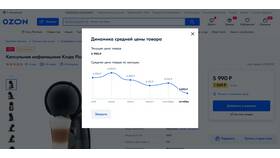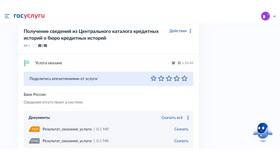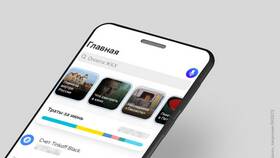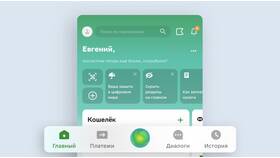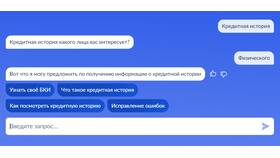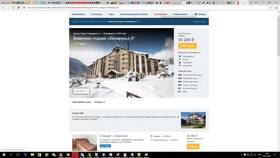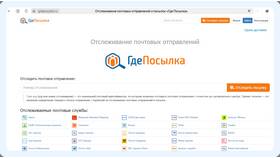Сервис Ozon сохраняет историю просмотренных товаров для удобства пользователей. Рассмотрим несколько способов удаления этих данных в приложении и на сайте.
Содержание
Способы очистки истории просмотров
| Платформа | Доступные методы |
| Мобильное приложение | Быстрое удаление через настройки профиля |
| Веб-версия | Постепенное удаление или полная очистка |
Очистка в мобильном приложении
- Откройте приложение Ozon
- Перейдите в раздел "Профиль"
- Выберите пункт "История просмотров"
- Нажмите "Очистить историю" в верхней части экрана
- Подтвердите действие во всплывающем окне
Удаление в веб-версии
Полная очистка
- Авторизуйтесь на сайте Ozon.ru
- Наведите курсор на имя профиля в правом верхнем углу
- Выберите "История просмотров"
- Нажмите кнопку "Очистить историю"
- Подтвердите действие
Выборочное удаление
- Откройте историю просмотров
- Наведите курсор на конкретный товар
- Нажмите появившийся крестик в углу карточки
- Товар будет удален из истории
Что происходит после очистки
- Персональные рекомендации будут формироваться заново
- Ранее просмотренные товары перестанут отображаться в истории
- Данные удаляются без возможности восстановления
- Настройки аккаунта и другие данные не затрагиваются
Часто задаваемые вопросы
| Вопрос | Ответ |
| Как часто обновляется история просмотров? | Новые товары добавляются сразу после просмотра |
| Можно ли отключить сохранение истории? | Нет, но можно регулярно очищать данные |
| Влияет ли очистка на работу приложения? | Нет, это не влияет на основные функции |
Рекомендации
- Регулярно очищайте историю для конфиденциальности
- Используйте выборочное удаление для сохранения важных товаров
- После очистки история начинает формироваться заново
- Для временного скрытия используйте режим инкогнито в браузере